Poznámka:
Kliknutím na možnost „Nastavení“ můžete upravit nastavení profilu.
MTS je přípona souboru AVCHD (Advanced Video Coding High Definition), které používají videokamery Sony a Panasonic HD. Díky tomu můžete získat videa ve vysokém rozlišení nahraná ve formátech MTS. MTS však není dostatečně populární. Většina hráčů a editorů médií je kvůli problému s nekompatibilitou vždy odmítnuta. Proto musíte nejprve převést soubory MTS.
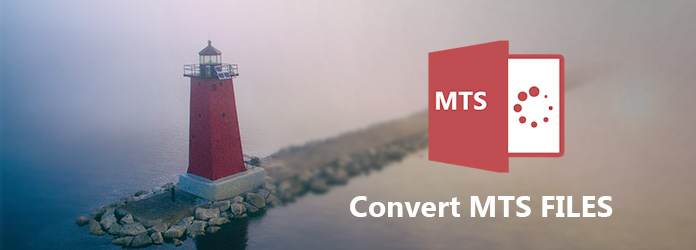
Existuje mnoho podobných otázek položených v Reddit, Quora a dalších fórech o tom, jak převést MTS na MP4, MOV a jakýkoli jiný formát. Vzhledem k různým požadavkům na soubory MTS se tento článek týká MTS na MP4 konverze jako příklad. Můžete tedy snadno spravovat soubory MTS na jakékoli platformě.
Krok 1 Nahrajte soubor MTS do ruční brzdy
Po úspěšné instalaci spusťte ruční brzdu. V pravém horním rohu klikněte na „Otevřít zdroj“. Poté můžete vybrat, který soubor MTS chcete importovat.
Krok 2 Nastavte výstupní formát
Zvolte "Procházet ..." v části "Cíl" pro změnu nové výstupní složky. Později najděte „Preset“ a v rozbalovací nabídce „Format“ klikněte na „MP4 File“.
Krok 3 Převod MTS souborů na MP4 Handbrake na Mac
Spravujte kvalitu výstupního videa a další nastavení v části „Video“. Nakonec kliknutím na „Start“ převeďte soubory MTS na MP4 na počítačích Mac.
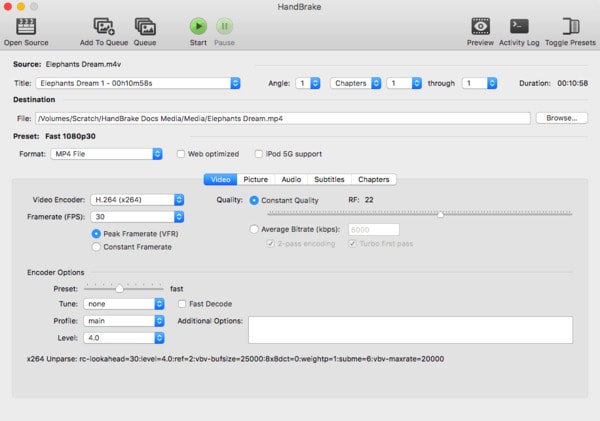
Krok 1 Importujte soubory MTS do VLC
Spusťte VLC Media Player na Windows PC. V horní části klikněte na „Média“. Poté vyberte „Převést / Uložit…“ a zobrazí se vyskakovací okno s názvem „Otevřít média“. Klikněte na „Přidat…“ a poté vyberte svůj soubor MTS.
Krok 2 Spravujte nastavení výstupu
Ve spodní části vyberte možnost Převést / Uložit. Poté v okně „Převést“ přejděte na „Profil“. Vyberte "MP4" z různých možností. Pokud chcete změnit novou cílovou složku, klikněte níže na možnost „Procházet“.
Krok 3 Převod souborů MTS na MP4 ve Windows
Vyberte ikonu „Nastavení“, kterou chcete spravovat pomocí filtrů z okna „Profile Edition“. Později kliknutím na "Start" spusťte převod MTS na MP4. Jen počkejte, až ukazatel pokroku dosáhne konce.
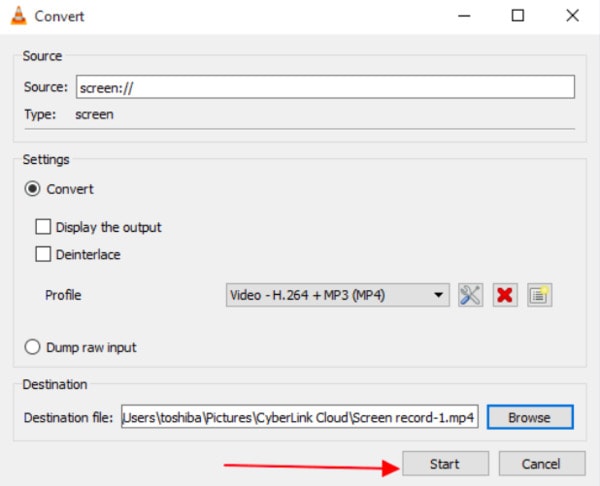
Zde je kompletní průvodce, jak převést soubory MTS online pomocí dvou převodníků MTS zdarma. Můžete tedy snadno změnit formát videa MTS online.
Krok 1 Vyhledejte a otevřete web Zamzar ve svém webovém prohlížeči
Krok 2 Chcete-li přidat video MTS, klikněte na „Zvolit soubory…“
Krok 3 V seznamu „Převést soubory do“ vyberte „MP4“
Krok 4 Zadejte požadovanou e-mailovou adresu
Krok 5 Kliknutím na "Převést" převést soubory MTS do MP4 online zdarma
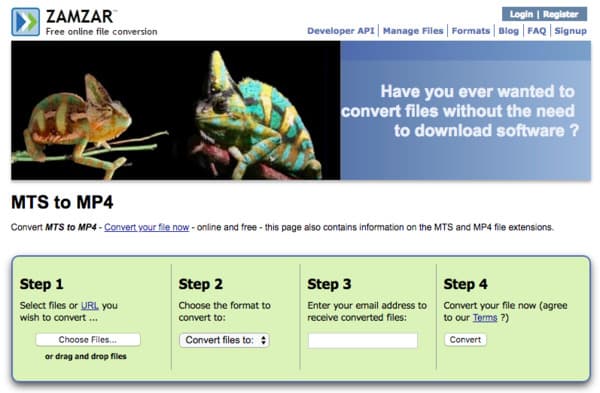
Krok 1 Procházejte webový prohlížeč online v prohlížeči
Krok 2 Jako výchozí volbu nastavte „Nahrát soubor“
Krok 3 Kliknutím na tlačítko „Vybrat soubor“ nahrajete soubor MTS nejvýše 200 MB
Krok 4 Zvolte „Možnosti“ pro oříznutí MTS videa a úpravu jeho velikosti snímku
Krok 5 Kliknutím na "Převést" převést MTS na MP4 zdarma online
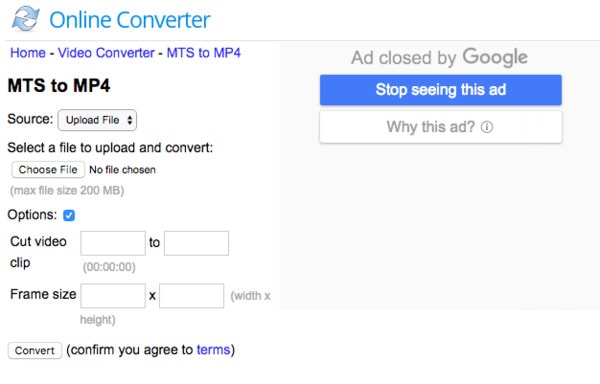
Pro lidi, kteří chtějí upravit převedený soubor MTS, Aiseesoft Video Converter Ultimate je inteligentní volba. Není třeba měnit nový editor videa. Protože tento program umožňuje uživatelům převádět, stahovat, vylepšovat a upravovat video a zvukové soubory ve více než 1000 formátech na Windows a Mac PC
Jinými slovy, můžete dokončit většinu mediálních konverzí a přizpůsobení v aplikaci Video Converter Ultimate, nemluvě o převodu souborů MTS na MP4 a dalších formátů. Kromě toho můžete získat vysoce kvalitní výstupní videa po konverzi videa MTS.
Co můžete získat od nejlepšího MTS Converter
Krok 1 Přidat soubory MTS
Zdarma stáhnout a nainstalovat Video Converter Ultimate na vašem počítači. Poté spusťte tento výkonný software pro převod videa MTS. Klikněte na „Přidat soubor“ na horním panelu nástrojů nebo přetáhněte soubory MTS do hlavního rozhraní.

Krok 2 Nastavte MP4 jako výstupní formát
V dolní části převaděče MTS zvolte „Profil“. Poté vyberte „Obecné video“ a nejprve klikněte na „MPEG-4 Video (* .mp4)“. Dobře, můžete si vybrat jiné formáty pro převod souborů MTS volně, pokud chcete.
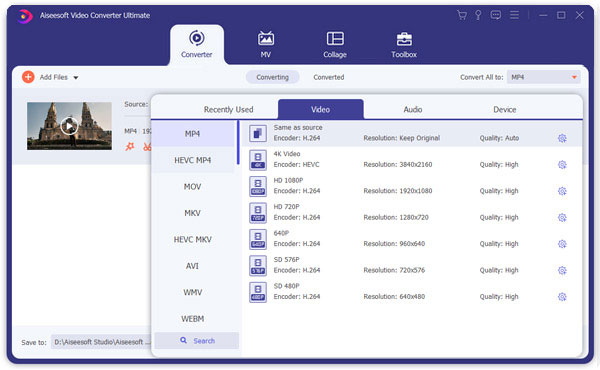
Poznámka:
Kliknutím na možnost „Nastavení“ můžete upravit nastavení profilu.
Krok 3 Převod souborů MTS na MP4
Klikněte na "Procházet" a nastavte cílovou složku. Pokud chcete sloučit několik souborů MTS do jednoho souboru, klikněte na „Sloučit do jednoho souboru“ v pravém dolním rohu. Konečně klikněte na "Převést" pro převod souborů MTS s nulovou ztrátou kvality.

Poznámka:
Před konverzí MTS můžete také kliknout na „Upravit“ nahoře. Existuje mnoho snadno použitelných nástrojů pro editaci videa. A můžete získat okno náhledu v reálném čase, abyste mohli okamžitě sledovat každou malou změnu.
V neposlední řadě můžete použít různé převaděče videa v různých případech, abyste ušetřili čas. Přestože jsou všechny populární programy pro převod souborů MTS, Video Converter Ultimate stále dělá lepší práci než ostatní. Pokud si nejste jisti, můžete si tento program zdarma stáhnout a nejprve převést soubory MTS.